如何在 iPhone 上裁剪照片 [4 个主要步骤]
 更新于 欧丽莎 / 15年2023月16日30:XNUMX
更新于 欧丽莎 / 15年2023月16日30:XNUMX你好! 我们和家人朋友一起去了我们当地著名的旅游景点之一。 我们拍了很多照片,因为我们想珍惜这一刻。 通过照片,我们很快就能回忆起这一刻。 浏览图片时,一张照片吸引了我的目光。 我想将其发布到我的社交媒体帐户上。 然而,背后有太多不必要的东西。 如何在 iPhone 上裁剪照片? 请帮我。 先感谢您!
在社交媒体帐户上发布图像必须美观。 当然,这是这一代的趋势之一! 我们关心你。 这就是为什么我们发布 4 种您可以使用的最佳方法。 请参阅下面的内容。
![如何在 iPhone 上裁剪照片 [4 个主要步骤]](https://www.fonelab.com/images/video-converter-ultimate/how-to-crop-a-photo-on-iphone/how-to-crop-a-photo-on-iphone.jpg)

指南清单
第 1 部分:如何通过照片应用程序在 iPhone 上裁剪照片
iPhone 的优点在于它有一个内置应用程序,可以使用“照片”应用程序裁剪照片。 除了裁剪之外,您还可以对 iPhone 照片进行不同的编辑。 您可以旋转图像、添加效果、调整亮度等。
如何通过“照片”应用裁剪 iPhone 照片? 请参阅下面我们为您准备的详细说明。 继续前行。
启动 图片 iPhone 上的应用程序图标,然后找到要裁剪的照片。 之后,请点击 编辑 主界面右上角的按钮。 之后,选择 作物图标 在右下角。 之后,通过调整裁剪照片 作物框架图标。 通过点击保存更改 完成 按钮。
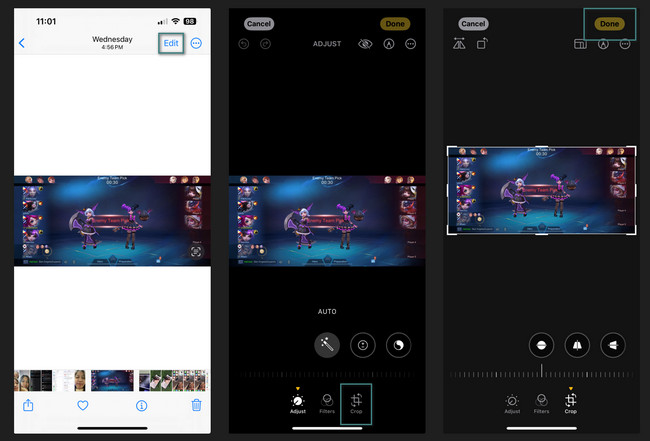
Video Converter Ultimate是最好的视频和音频转换软件,可以快速,高输出图像/声音质量将MPG / MPEG转换为MP4。
- 转换任何视频/音频,例如MPG,MP4,MOV,AVI,FLV,MP3等。
- 支持1080p / 720p HD和4K UHD视频转换。
- 强大的编辑功能,如修剪,裁切,旋转,效果,增强,3D等。
第 2 部分:如何在 iPhone Online 上裁剪照片
iLoveIMG 是可以裁剪 iPhone 照片的领先在线工具之一。 它使用起来非常简单且用户友好。 但是,该工具仅支持有限的照片文件格式。 它包括 JPG、PNG 和 GIF。 如果您的图像格式不包含在上述格式中,则无法使用该工具进行裁剪过程。
你想用这个工具在 iPhone 上裁剪照片吗? 请参阅下面有关其过程的详细步骤。 继续前行。
启动 iPhone 上的网络浏览器之一。 可以是 Safari、Chrome 等。之后,输入 https://www.iloveimg.com/crop-image 网站。 稍后,点击 选择图片 按钮位于主界面中央。 之后导入您想要裁剪的照片。
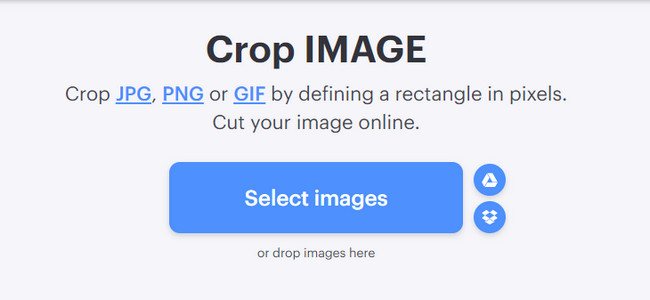
您将在屏幕上看到整张照片。 之后,请使用 裁剪框架 描出照片中要裁剪的部分。 点击 裁剪图像 按钮应用更改并将图片保存到您的 iPhone 上。
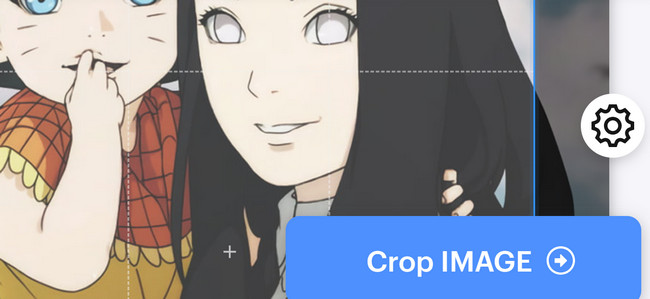
第 3 部分:如何使用第三方应用程序在 iPhone 上裁剪照片
或者,您可以使用第三方应用程序在 iPhone 上裁剪照片。 YouCam Perfect - 照片编辑器是最常用和最值得信赖的之一。 这是因为该工具使用起来非常简单,而且它的色彩丰富。
但是,您需要先注册才能使用它。 如果是这样的话,会花费你太多的时间。 它只允许您使用 Facebook、Twitter 和电子邮件进行注册。 在这种情况下,该应用程序将获取有关您的信息。 如果您不想暴露自己的信息,不推荐使用此应用程序。 但如果您要使用该应用程序,请参阅下面的详细步骤。 继续前行。
在您的 iPhone 上下载该应用程序,然后启动它。 请在应用程序的第一个屏幕上注册并选择 照片编辑 按钮稍后。 导入您要裁剪的照片。 您将被引导至一个新屏幕。 请选择 工具 应用程序底部的图标。
根据您的喜好裁剪照片。 之后,点击 检查图标 应用程序右下角以应用更改。 您将被重定向到之前的 iPhone 屏幕或应用程序界面。 请选择 保存 按钮。 您的 iPhone 将创建一个相册,用于保存裁剪后的视频。
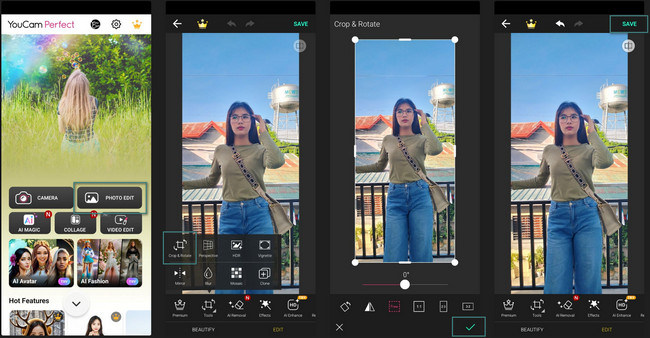
第 4 部分:如何使用 FoneLab Video Converter Ultimate 在 iPhone 上裁剪照片
你知道你也可以通过电脑在 iPhone 上裁剪照片吗? 在以下的帮助下这是可能的 FoneLab 视频转换器终极版! 这个工具的好处是,您可以在保存照片之前对其进行预览。 在这种情况下,您就会知道您是否喜欢结果。
此外,该工具还具有可用于音频、照片和视频文件的其他功能。 您只需要探索它,尤其是它的工具箱功能。 您想使用此工具来裁剪图像吗? 请参阅下面的完整指南。
Video Converter Ultimate是最好的视频和音频转换软件,可以快速,高输出图像/声音质量将MPG / MPEG转换为MP4。
- 转换任何视频/音频,例如MPG,MP4,MOV,AVI,FLV,MP3等。
- 支持1080p / 720p HD和4K UHD视频转换。
- 强大的编辑功能,如修剪,裁切,旋转,效果,增强,3D等。
点击 免费下载 该工具网站上的按钮。 进行相应设置后启动它。
点击 拼贴 按钮在顶部。 之后,选择 单帧 在下面部分的左下角。 之后,单击 加号图标 并导入您要裁剪的照片。
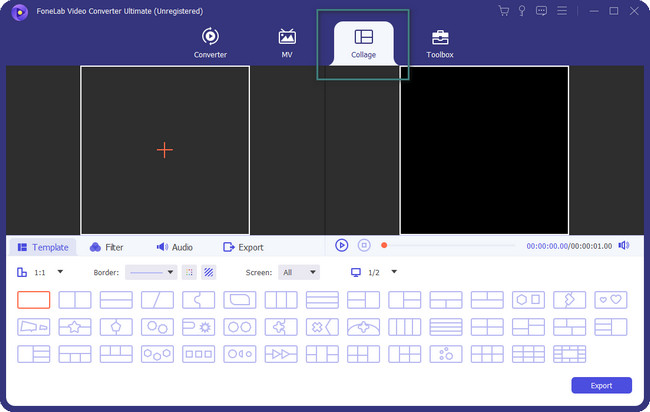
您将看到左侧的照片。 它的预览将在右侧。 右键单击原始图像并选择 编辑 按钮。 您将进入下一个界面。 请使用 裁剪框架 裁剪图片。 勾选 OK 图标以保存更改。
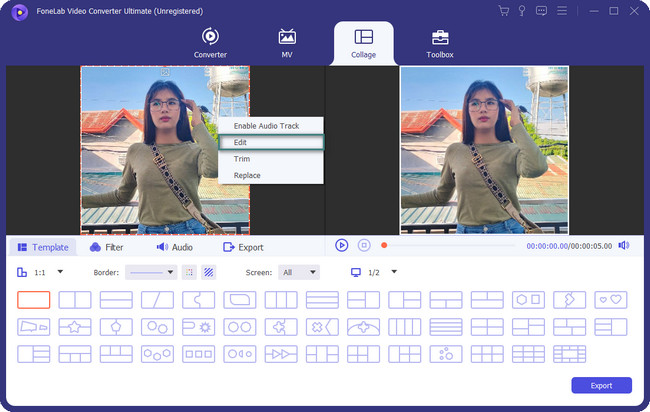
是时候保存照片了。 请点击 出口 按钮以保留裁剪后的图像。
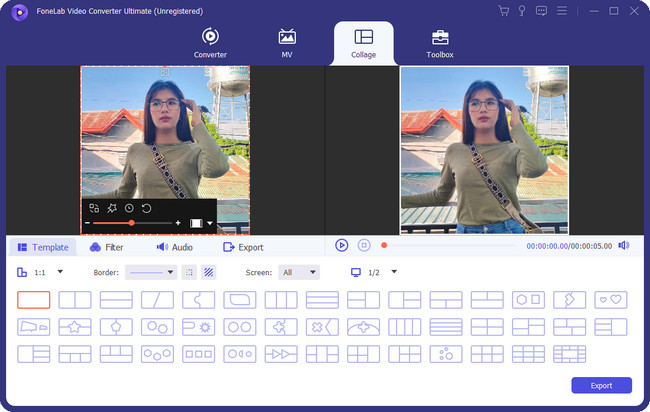
Video Converter Ultimate是最好的视频和音频转换软件,可以快速,高输出图像/声音质量将MPG / MPEG转换为MP4。
- 转换任何视频/音频,例如MPG,MP4,MOV,AVI,FLV,MP3等。
- 支持1080p / 720p HD和4K UHD视频转换。
- 强大的编辑功能,如修剪,裁切,旋转,效果,增强,3D等。
第 5 部分:有关如何在 iPhone 上裁剪照片的常见问题解答
1. 为什么我的iPhone不保存截图裁剪?
当我们在 iPhone 上截图时,它会向您显示 预览 照片的图标。 它将放置在主界面的左下角。 该功能允许您编辑图像,包括裁剪图像。 但为什么不能保存裁剪后的屏幕截图呢? 这主要是因为iOS 16版本的变化。 这 图片 应用程序被延迟,因此它可以让您在屏幕截图完成裁剪之前保留图像。
2. 我可以通过iPhone内置功能裁剪图片中的不规则形状吗?
很不幸的是,不行。 您无法以不规则或自由形式裁剪 iPhone 照片。 原因是 iPhone 没有内置工具或功能来执行此操作。 如果您愿意,可以将应用程序下载到您的 iPhone 上。
这就是关于如何裁剪 iPhone 照片的全部内容。 我们希望您在裁剪 iPhone 图像以使其美观时获得乐趣! 另外,别忘了尝试一下 FoneLab 视频转换器终极版。 它可以通过多种方式编辑您的照片! 您心中还有更多疑问吗? 将它们放在下面的评论部分,以便我们可以回答。 太感谢了!
Video Converter Ultimate是最好的视频和音频转换软件,可以快速,高输出图像/声音质量将MPG / MPEG转换为MP4。
- 转换任何视频/音频,例如MPG,MP4,MOV,AVI,FLV,MP3等。
- 支持1080p / 720p HD和4K UHD视频转换。
- 强大的编辑功能,如修剪,裁切,旋转,效果,增强,3D等。
